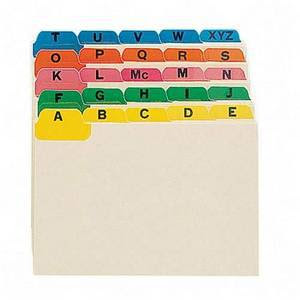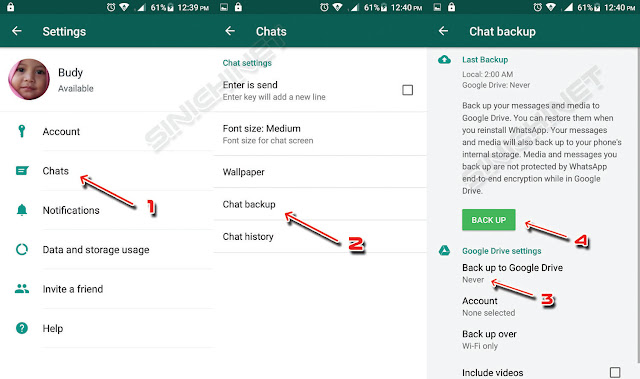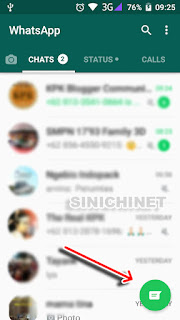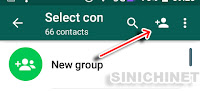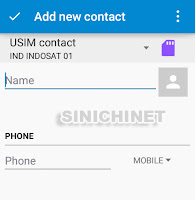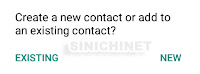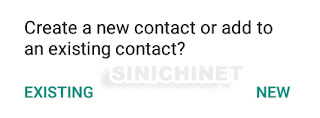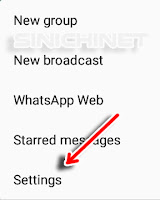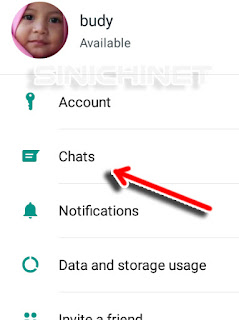Peralatan Kantor adalah alat atau perlengkapan yang digunakan untuk membantu kelancaran sebuah perusahaan dalam kegiatan-kegiatan administrasinya.
Beberapa Contoh perlengkapan kantor
1. Filling Kabinet
Lemari khusus yang terbuat dari bahan logam yang berfungsi untuk menyimpan arsip-arsip penting perusahaan. Biasa juga disebut dengan lemari arsip.
Perforator adalah alat untuk membuat lubang pada kertas atau dokumen. Perforator ada yang terdiri dari satu, dua, dan lima pelubang yang memiliki fungsi masing-masing.
Sebuah alat bantu yang berfungsi untuk menghitung jumlah uang kertas secara cepat dan praktis.
4. Kalkulator.
Alat bantu yang berfungsi untuk menghitung penjumlahan, pengurangan, perkalian, dan pembagian.
5. Mesin Fotokopi.
Sebuah alat elektronik yang berfungsi untuk menggandakan atau membuat salinan ke atas kertas dari sebuah dokumen, buku, foto, atau sumber lainnya.
6. Printer.
Sebuah piranti elektronik yang menampilkan data dalam bentuk cetakan, baik berupa teks maupun gambar/grafik, di atas kertas.
7. Map Arsip.
Map arsip adalah lipatan yang terbuat dari plastik/kertas tebal yang digunakan untuk menyimpan arsip/surat-surat/dokumen penting.
8. Guide.
Lembaran kertas tebal atau karton yang digunakan sebagai penunjuk atau sekat/pemisah dalam penyimpanan arsip/dokumen.
9. Stapler.
Alat untuk menyatukan sejumlah kertas. Jumlah kertas yang bisa disatukan tergantung dari ukuran stapler.
10. Numerator.
Numerator adalah alat untuk membubuhkan nomor (yang terdiri dari 6 digit angka atau lebih) pada lembaran dokumen/arsip.
Sebuah piranti elektronik yang menampilkan data dalam bentuk cetakan, baik berupa teks maupun gambar/grafik, di atas kertas.
Map arsip adalah lipatan yang terbuat dari plastik/kertas tebal yang digunakan untuk menyimpan arsip/surat-surat/dokumen penting.
Lembaran kertas tebal atau karton yang digunakan sebagai penunjuk atau sekat/pemisah dalam penyimpanan arsip/dokumen.
Alat untuk menyatukan sejumlah kertas. Jumlah kertas yang bisa disatukan tergantung dari ukuran stapler.
Numerator adalah alat untuk membubuhkan nomor (yang terdiri dari 6 digit angka atau lebih) pada lembaran dokumen/arsip.
11. Flashdisk.
Sebuah media penyimpanan data portable yang dihubungkan port USB yang mampu menyimpan berbagai format data dan memiliki kapasitas penyimpanan yang cukup besar.
12. Mesin Penghancur Kertas (Paper Shredder)
Mesin yang berfungsi untuk menghancurkan kertas/dokumen penting lainnya sehingga tetap terjamin kerahasiaannya.
13. Mesin Absensi.
Sebuah alat untuk mengumpulkan data kehadiran para karyawan/siswa.
14. Mesin Fax.
Alat komunikasi yang digunakan untuk menyalin dan mengirimkan dokumen seperti aslinya dengan menggunakan jaringan telepon menuju mesin faks penerima yang kemudian bisa dicetak secara tertulis.
15. Pesawat Telepon.
Sebuah alat komunikasi yang digunakan untuk menyampaikan pesan suara (terutama pesan yang berbentuk percakapan).
Demikian artikel Contoh Aneka Macam Perlengkapan Kantor. Semoga bermanfaat
Sebuah media penyimpanan data portable yang dihubungkan port USB yang mampu menyimpan berbagai format data dan memiliki kapasitas penyimpanan yang cukup besar.
Mesin yang berfungsi untuk menghancurkan kertas/dokumen penting lainnya sehingga tetap terjamin kerahasiaannya.
Sebuah alat untuk mengumpulkan data kehadiran para karyawan/siswa.
Alat komunikasi yang digunakan untuk menyalin dan mengirimkan dokumen seperti aslinya dengan menggunakan jaringan telepon menuju mesin faks penerima yang kemudian bisa dicetak secara tertulis.
Sebuah alat komunikasi yang digunakan untuk menyampaikan pesan suara (terutama pesan yang berbentuk percakapan).
Demikian artikel Contoh Aneka Macam Perlengkapan Kantor. Semoga bermanfaat